小熊录屏录制声音的问题通常可以通过软件内的设置来解决。如果仍然无法录制到声音,可以尝试检查手机设置、使用其他录屏软件或进行后期处理等方法来解决问题。希望以下内容能够帮助你顺利录制到带有声音的视频。
小熊录屏录制声音的问题通常可以通过软件内的设置来解决。如果仍然无法录制到声音,可以尝试检查手机设置、使用其他录屏软件或进行后期处理等方法来解决问题。希望以下内容能够帮助你顺利录制到带有声音的视频。

《小熊录屏》录制声音教程:
1、首先打开小熊录屏app。

2、点击右上角的设置。

3、在找到录制音频把它打开。

4、同时需要注意。(安卓系统不允许录制内部音频,请使用扬声器)也就是意味着,用户是通过系统的麦克风来收手机中产生出来的声音。这样就需要我们调节好麦克风的音量,才能够让录屏视频带有声音。

5、顺便来设置一下画质,分辨率选择1080P,毕竟现在的分辨率基本上都是1080p了。

6、视频码率这个根据用户的需求来,如果需要长时间的录屏,建议选择低一点,毕竟选择高了的话录屏文件是非常的大,而且是录屏网课对于视频的清晰度要求也不是很高。

7、视频帧率一般是录屏游戏的时候要求会比较的高,用户可以根据自己的需求来选择。

8、设置完了以后就点击悬浮窗的开始按钮,来开始录制自己的精彩视频吧。

总结:一般录屏软件没有声音,通常在软件设置里就能够找到声音录屏这个功能,大部分第三方软件都是通过麦克风进行录制,用户需要开启麦克风的权限,否则录屏文件也会没有声音。
以上就是小编带来的小熊录屏怎么没有声音?小熊录屏怎么录声音介绍了,更多相关资讯教程,请关注3DM手游网。
-
Todesk 2025官网版 4.7.2.7 62.95 MB
下载
小编推荐
视频推荐
更多 手游风云榜
更多 资讯阅读
更多 -
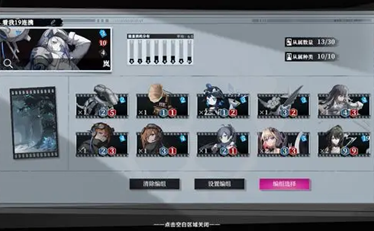
- 异色边缘龙局北辰卡组详解
- 手游攻略 2024-12-05
-

- 大雪节气活动:桃源深处有人家雪盛冬藏
- 手游攻略 2024-12-05
-

- 《初音未来缤纷舞台》公测上线时间介绍
- 手游攻略 2024-12-04
-

- 《白厄战境》游戏特色内容介绍
- 手游攻略 2024-12-04
-
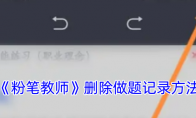
- 《粉笔教师》删除做题记录方法
- 手游攻略 2024-12-04
-

- 《露玛岛》农作物种子获得方法介绍
- 手游攻略 2024-12-04
-

- 《剑盾模拟器》游戏配置要求介绍
- 手游攻略 2024-12-04
-

- 《啵啵浏览器》恢复出厂设置方法介绍
- 手游攻略 2024-12-04
-

- 《仙侠大作战》神笔获取方法及使用攻略
- 手游攻略 2024-12-04
-

- 《光与夜之恋》阡陌绮绘活动玩法攻略
- 手游攻略 2024-12-04
-
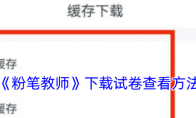
- 《粉笔教师》下载试卷查看方法
- 手游攻略 2024-12-04
-

- 《规则怪怪谈》找爷爷剧情攻略
- 手游攻略 2024-12-04





























